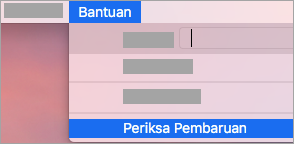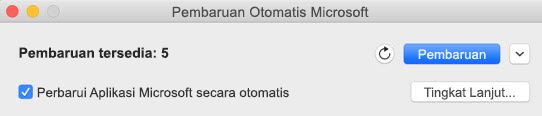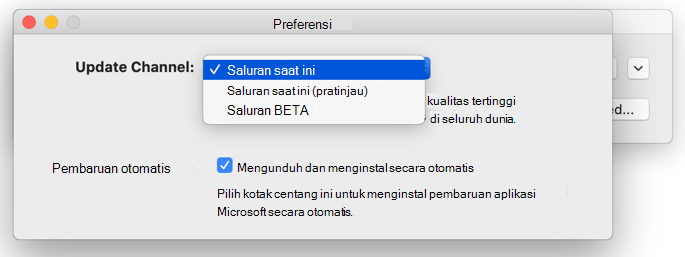Memperbarui Office untuk Mac secara otomatis
Berlaku Untuk
Memperbarui aplikasi Microsoft 365 dari App Store Mac
Jika Anda mengunduh aplikasi Microsoft 365 dari Mac App Store, dan mengaktifkan pembaruan otomatis, aplikasi Anda akan diperbarui secara otomatis. Namun, Anda juga dapat mengunduh pembaruan secara manual:
-
Buka Mac App Store dari Dock atau Finder.
-
Pilih Updates di menu sisi kiri, lalu pilih Perbarui Semua, atau tombol Perbarui di samping aplikasi yang ingin Anda perbarui.
Memperbarui aplikasi Microsoft 365 dan Office menggunakan PembaruanOtomatis
Jika Anda mengunduh aplikasi Microsoft 365 atau Microsoft Office dari microsoft.com, Microsoft AutoUpdate memastikan aplikasi Anda akan selalu diperbarui dengan perbaikan dan penyempurnaan keamanan terbaru. Jika Anda pelanggan Microsoft 365 , Anda juga akan menerima fitur dan alat terbaru.
-
Buka aplikasi Microsoft 365 seperti Word, lalu di menu atas, pilih Bantuan > Periksa Updates.
Jika tidak melihat Periksa Updates, jalankan alat Microsoft AutoUpdate versi terbaru, lalu periksa lagi pembaruan.
-
Pilih Selalu perbarui aplikasi Microsoft secara otomatis untuk menerima perbaikan keamanan terbaru dan penyempurnaan fitur segera setelah tersedia, membantu Mac Anda tetap terlindungi dan terkini.
-
Pilih Perbarui untuk mengunduh dan menginstal semua pembaruan yang tersedia.
-
Jika Anda ingin mempelajari detail setiap pembaruan sebelum menginstal, pilih panah di samping tombol Perbarui dan tinjau aplikasi, versi, dan tanggal penginstalan. Lalu pilih Perbarui Semua atau Perbarui di samping aplikasi individual.
Jika tidak yakin cara menginstal aplikasi, Anda dapat menggunakan perintah berikut dari aplikasi Terminal:
mdls -name kMDItemAppStoreReceiptType /Applications/Microsoft\ Word.app
Jika Anda melihat MDItemAppStoreReceiptType = (null) setelah menjalankan perintah, Microsoft AutoUpdate harus digunakan untuk memperbarui aplikasi Anda. Aplikasi yang diunduh dari App Store Mac akan memperlihatkan jenis tanda terima "Produksi".
Akses awal dengan Microsoft 365 Insider
Untuk mendapatkan akses eksklusif ke fitur dan pembaruan terbaru, serta kesempatan untuk mengirimkan umpan balik langsung ke Microsoft, bergabunglah dengan program Insider kami. Anda akan mendapatkan build pratinjau untuk fitur terbaru, pembaruan keamanan, dan perbaikan kinerja yang kami rilis sebelum orang lain yang menggunakan versi Office yang lebih lama.
Untuk mempelajari selengkapnya tentang program insider, lihat halaman ini .
-
Buka aplikasi Microsoft 365, seperti Word, lalu pilih Bantuan > Periksa Updates > Tingkat Lanjut....
-
Pilih Saluran Saat Ini (Pratinjau) atau Saluran Beta.
-
Saluran Saat Ini (Pratinjau) memberi Anda akses awal ke build yang didukung sepenuhnya dengan risiko minimal.
-
Saluran Beta adalah opsi yang tepat jika Anda menginginkan build pratinjau paling awal namun tidak didukung yang dirilis lebih sering.
-
-
Tinjau Perjanjian Lisensi dan informasi yang dikumpulkan saat Anda menggunakan aplikasi Anda.
-
Pilih Terima lalu Periksa Updates, untuk mengunduh pembaruan Insider
Selengkapnya tentang Microsoft AutoUpdate
Anda dapat menemukan Catatan rilis Office untuk Mac di sini. Jika mencari unduhan rilis sebelumnya untuk Microsoft AutoUpdate, lihat Riwayat pembaruan Office untuk Mac.
Perlu bantuan dengan Microsoft AutoUpdate?
Pemecahan masalah Microsoft AutoUpdate
Jika Anda mengalami masalah saat memperbarui dengan Microsoft AutoUpdate, lihat Memecahkan masalah Microsoft AutoUpdate.
Anda telah memperbarui Office, tetapi tidak melihat fitur langganan
Jika Sebelumnya Anda memiliki stan pembelian satu kali Office di Mac, tetapi kini Anda merupakan pelanggan Microsoft 365 dan tidak melihat fitur langganan tertentu, salinan Office Anda mungkin masih menggunakan lisensi swab sekali beli dan bukan langganan Anda. Lihat Cara menghapus file lisensi Office untuk mendapatkan bantuan.